قبل از اینکه بخواهید بطور رسمی پاورپوینت خود را ارایه نمایید ممکن است از شخص دیگری بخواهید آن را بررسی کرده و بازخورد اولیه کار را به شما بگوید. برای این کار شما باید یادداشتها و بیان صریح خود را از هر اسلاید به طرف مقابل بگویید. در پاورپوینت این کار با استفلاده از دستورات Comments و compare سادهتر شده است.
یادداشت گذاری بر روی اسلایدها (commenting)
در صورتی که میخواهید یادداشت و پیشنهادهای خود را بدون ایجاد تغییر در اصل اسلاید به شخص دیگری بگویید، از این دستور استفاده کنید.
۱) موضوع یا متن مورد نظر را انتخاب کنید (یا بر آن منطقه از اسلاید که میخواهید در آن یادداشت بگذارید، کلیک کنید).
۲) به سربرگ Review بروید و بر روی گزینه New comment کلیک کنید.

۳) گیرهای برای نوشتن یادداشت باز میشود. شما میتوانید یادداشت خود را در این محل یا Box نوشته و سپس گزینه Enter را فشار دهید. به جای Enter میتوانید ماوس را در هر نقطهای از اسلاید ( البته خارج از این Box) کلیک کنید.
۴) یادداشت نوشته شده با آیکون کوچکی بر روی اسلاید نشان داده میشود.
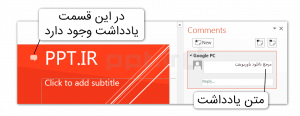
مشاهده یادداشت:
شما میتوانید به یادداشتها از طریق مراجعه به گیره یادداشت پاسخ دهید. برای این کار بر روی آیکون یادداشت کلیک کرده و یا از سربرگ Review گزینه show comment را انتخاب نمایید.
تصحیح و اصلاح یادداشت
۱) در گیره یادداشتها، یادداشت مورد نظر را انتخاب کنید.
۲) تغییرات مطلوب خود را ایجاد نموده و سپس کلید Enter را فشار دهید.
پاسخ دادن به یک یادداشت
۱) در گیره یادداشتها، بر روی گزینه reply کلیک نمایید.
۲) پاسخ خود را در کادر ایجاد شده بنویسید و سپس کلید Enter را فشار داده و یا با ماوس در خارج از کادر کلیک نمایید.
۳) پاسخ شما در مقابل یادداشت اولیه ایجاد خواهد شد و یک آیکون دیگر به اسلاید اضافه میشود.
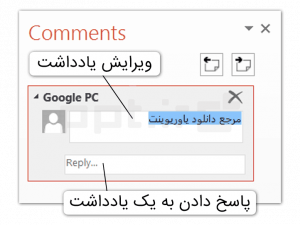
برای حذف کردن کامنتها و یادداشتها کافی است، یادداشت موردنظر را انتخاب کرده و سپس کلید Delete را فشار دهید. همچنین میتوانید از سربرگ Review گزینه Delete comment را انتخاب کنید.
یکی از خدمات مجموعهی ppt.ir ساخت پاورپوینتهای حرفهای برای کسبوکارها و سازمانهای مختلف است. در این خصوص میتوانید به صفحه سفارش ساخت پاورپوینت سر بزنید یا با ما تماس بگیرید.
info@ppt.ir
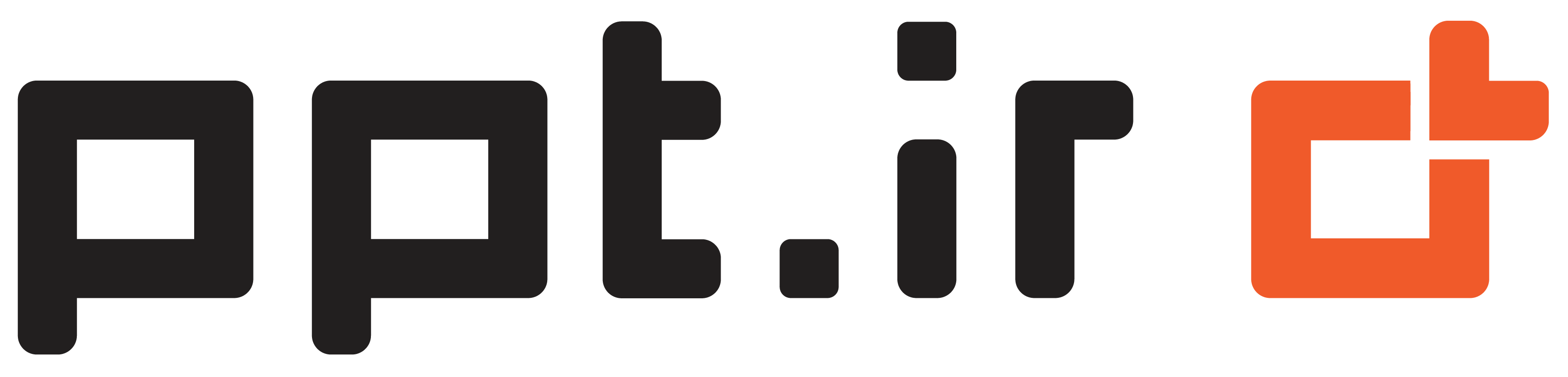








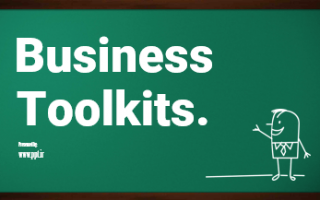



0 دیدگاه برای “قسمت ۳۰: یادداشت گذاری (قراردادن کامنت)”
دیدگاهی برای این مطلب نوشته نشده است.